Լուսանկարը կարող եք համակարգչի մեջ դնել `մշակելու, ցանցային կապերը փոխանցելու կամ պարզապես տարբեր եղանակներով պահելու համար: Հատուկ տարբերակի ընտրությունը կախված է նրանից, թե որտեղ և ինչ ձևով է պահվում լուսանկարը: Օրինակ, դուք կարող եք ունենալ լուսանկար `դասական թղթե տարբերակով, կամ էլեկտրոնային ձևով (ֆայլում) պահված թվային ֆոտոխցիկում կամ բջջային հեռախոսում:
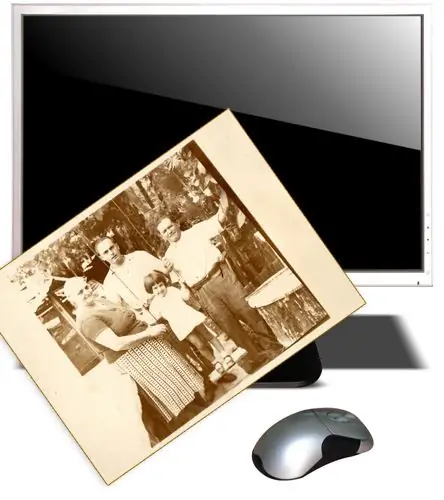
Հրահանգներ
Քայլ 1
Սկան ձեր լուսանկարը, եթե այն հասանելի է միայն թղթի վրա: Սկաները կստեղծեն էլեկտրոնային օրինակ, որը կարող է պահվել ձեր համակարգչի կոշտ սկավառակի վրա գտնվող ֆայլում ՝ օգտագործելով սկաների ծրագրակազմը կամ պատկերավորման ինչ-որ տեսակի ծրագրակազմ: Եթե սկան չունեք ոչ դուք, ոչ ձեր ընկերները, ոչ էլ աշխատավայրում կամ ուսումնական հաստատությունում, ապա կապվեք, օրինակ, լուսանկարչական ստուդիայի հետ, նրանց մեծ մասը նույնպես զբաղվում է լուսանկարների համակարգչային մշակմամբ: Եթե սկաները միացված չէ ձեր համակարգչին, ապա հիշեք, որ ձեզ հարկավոր է ինչ-որ տեսակի շարժական կրիչներ (օրինակ ՝ ֆլեշ կրիչ) ՝ ստեղծված ֆայլը ձեր համակարգիչ տեղափոխելու համար: Չնայած, կարող եք խնդրել, որ ստեղծված ֆայլը ձեզ ուղարկի էլ.
Քայլ 2
Եթե լուսանկարն արվել է թվային ֆոտոխցիկով, օգտագործեք հատուկ ֆլեշ քարտ ընթերցող: Սովորաբար, այդպիսի տեսախցիկը պահպանում է նկարները փոքր, տափակ ֆլեշ քարտի վրա, որը հնարավոր է հեռացնել դրանից, այնուհետև կարդալ համակարգչում `օգտագործելով քարտ ընթերցող: Որոշ նոութբուքեր զինանոցում նման սարք ունեն, բայց ստացիոնար համակարգիչներում այն հաճախ չի հայտնաբերվում, չնայած երբեմն քարտերի ընթերցող սարքը ներկառուցված է անհատական համակարգիչների մուլտիմեդիա ստեղնաշարերի մեջ: Եթե դուք մտադիր եք հաճախ լուսանկարներ փոխանցել ձեր համակարգիչ `օգտագործելով ֆլեշ քարտեր, ապա իմաստ ունի գնել այս սարքը: Հակառակ դեպքում կարող եք օգտվել նույն լուսանկարչական ստուդիայի ծառայություններից:
Քայլ 3
Միացրեք տեսախցիկը համակարգչին անմիջապես, առանց ֆլեշ քարտի տեսքով փոխանցման հղման, եթե, իհարկե, դրանում նման տարբերակ է նախատեսված: Որոշ տեսախցիկներ կարելի է միացնել անմիջապես համակարգչի պատյանում գտնվող USB պորտին: Այս դեպքում տեսախցիկը համակարգի կողմից ավտոմատ կերպով կճանաչվի որպես արտաքին կրիչ, և դրա մեջ կարող եք պատճենել լուսանկարները: Այլ տեսախցիկների համար անհրաժեշտ է նախապես համակարգչում տեղադրել հատուկ ծրագրակազմ, որը պետք է ներառված լինի տեսախցիկի հետ: Այս դեպքում դուք ստիպված կլինեք պատճենել լուսանկարները ՝ օգտագործելով այս ծրագրաշարը:
Քայլ 4
Ստեղծեք Bluetooth կապ ձեր բջջային հեռախոսի հետ, եթե այն լուսանկար է պարունակում: Իհարկե, երկու սարքերն էլ պետք է կարողանան աշխատել Bluetooth ռեժիմով: Բջջային կապի մեծ մասը կարող է միացված լինել նաև համակարգչի USB պորտին: Ինչպես թվային ֆոտոխցիկների դեպքում, սա կարող է պահանջել տեղադրել լրացուցիչ ծրագրակազմ:






